win10怎样退出账户登录 win10系统如何退出账户登录
时间:2021-06-01作者:xinxin
一般来说,win10系统中拥有管理员账户,用户也可以登录自己的账户,用来进行系统的登录,不过由于有些win10电脑使用的用户过多,因此也需要在使用完时间账户进行退出登录,那么win10怎样退出账户登录呢?这里小编就来教大家win10系统退出账户登录操作方法。
推荐下载:win10 64位镜像
具体方法:
1点击电脑桌面左下角的“开始菜单”选项。
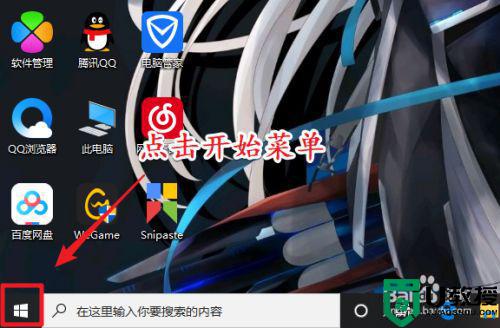
2点击“开始菜单”界面中的“设置”选项。
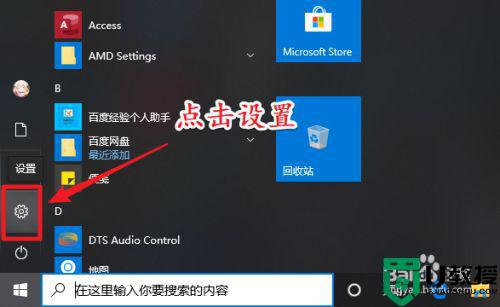
3点击“设置”选项界面上的“账户”选项。
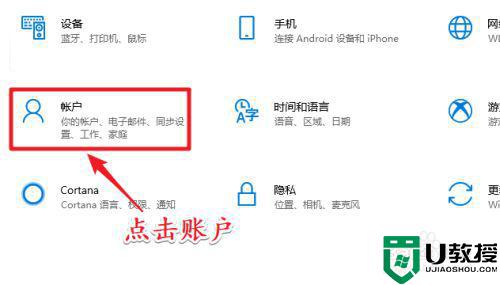
4点击“账户”界面中的“改用本地账户登录”选项。
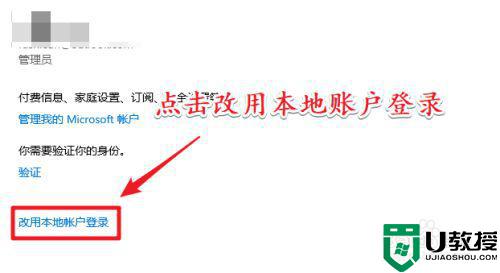
5点击“改用本地账户登录”选项界面中的“下一步”按钮。;
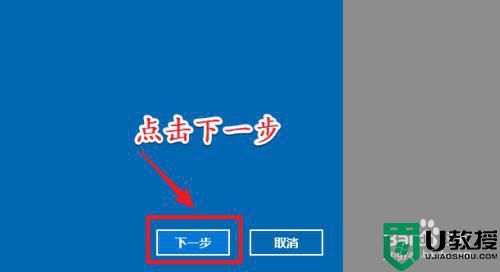
6进入最后一步以后,输入微软用户的PIN码即可完成退出。
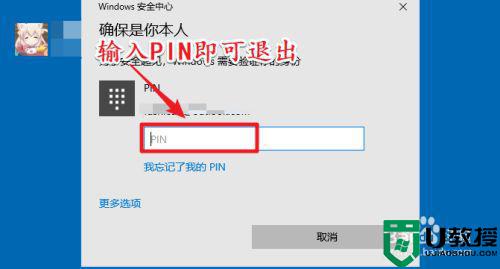
上述就是关于win10系统退出账户登录操作方法了,有需要的用户就可以根据小编的步骤进行操作了,希望能够对大家有所帮助。

